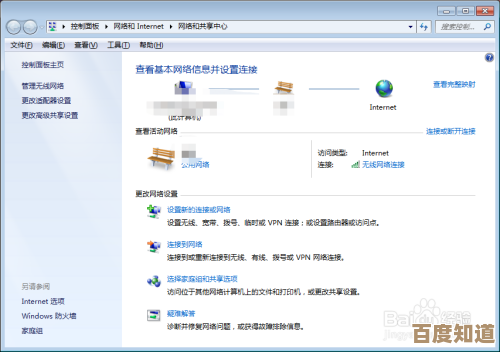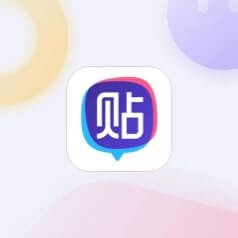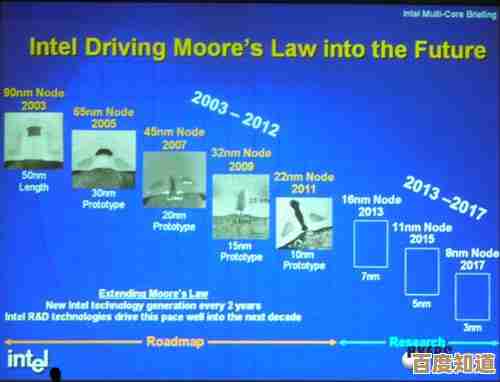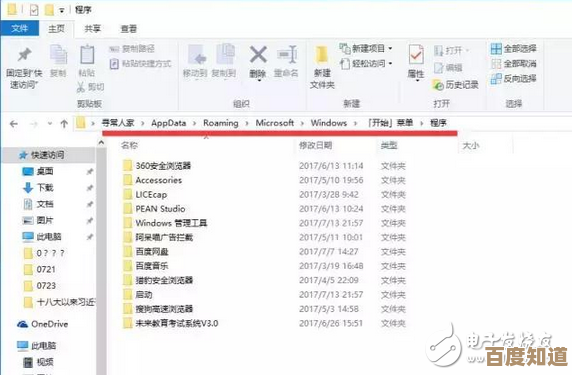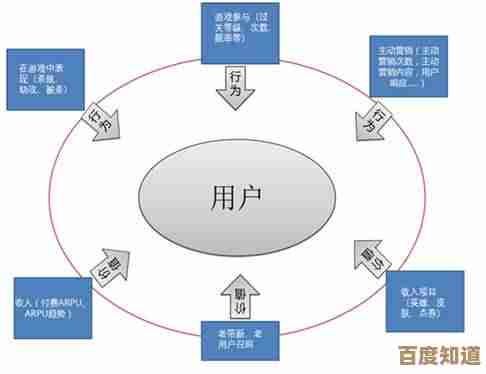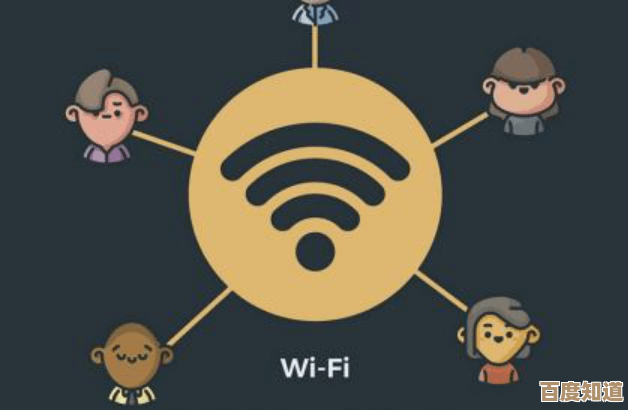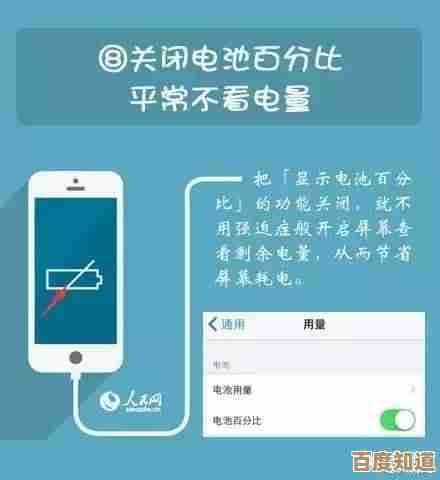跟着技术编辑学连接:电脑与投影仪完美匹配的实用教程
- 问答
- 2025-10-25 00:14:22
- 3
哎呀,你说这事儿,我可得好好跟你唠唠,上周我们部门开会,就我,愣是折腾了十五分钟才把笔记本和那台老掉牙的投影仪给接上,当时急得我啊,汗都快下来了,底下同事的眼神从期待变成同情,最后简直像在看一场缓慢的交通事故,所以今天,咱就抛开那些冷冰冰的说明书,像朋友聊天儿一样,聊聊怎么让这俩“冤家”和平共处。
别一上来就插线,那太莽撞了,你得先“相亲”,看看双方条件合不合适,你的电脑是什么接口?那个扁扁的、长得像药片似的叫HDMI,还是那个方方正正、边上带个小锁图标的老式VGA?投影仪那边呢,也得有对应的“门当户对”的接口才行,我上次就差点把HDMI头往VGA口里硬塞,结果……嗯,你懂的,差点酿成悲剧,有时候啊,它们就是故意不配套,这时候你就需要一个叫“转接头”的小玩意儿来当红娘,比如Type-C转HDMI什么的,这小东西虽然不起眼,但没它可真不行,我抽屉里现在就备着三四个不同的,跟集邮似的。
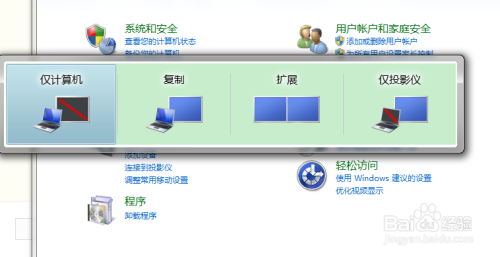
线接好了,别以为就万事大吉了,这才是“战斗”的开始,你满怀信心地按下投影仪的电源键,听到它“嗡”一声启动,心里刚松半口气,结果一扭头,电脑屏幕亮着,墙上那片白幕布却还是……一片白,或者更糟,蓝汪汪的,像个忧郁的湖面,这时候,千万别慌,也别上去拍打投影仪(我承认我干过这种傻事)。
真正的魔法,在于键盘,你得找到那个神秘的按键,通常它在F1到F12之间,上面画着两个小屏幕,或者一个显示器加一个方框的图标,按住“Fn”键,再敲它一下,奇妙的事情就会发生——或者不发生,屏幕可能会闪烁一下,然后你的桌面就神奇地“跳”到了墙上,如果没反应,就多按几次,它会在“只电脑显示”、“复制”、“扩展”、“只第二屏幕”这几个模式里循环,我最喜欢用“扩展”模式,这样我可以在自己电脑上看备注,而观众只看到干净的幻灯片,感觉自己像个幕后操纵一切的大佬,虽然可能只是在讲PPT。

但有时候,它会闹脾气,分辨率对不上,投影出来的图像要么小得可怜,四周带着黑边,要么就大得溢出了屏幕,看着像哈哈镜里的世界,这时候,你就得耐心点儿,像哄小孩一样,在桌面右键点击,找到“显示设置”,然后慢慢调整那个分辨率滑块,你会发现,每个分辨率都让图像发生微妙的变化,直到某一个数字,突然之间,一切就都严丝合缝了,那种瞬间舒爽的感觉,不亚于解开一个死结。
哦对了,还有音频!如果你放视频,发现声音还在笔记本的小喇叭里吱吱叫,而投影仪或者会议室音响沉默是金,那你得在电脑右下角那个小喇叭图标上点一下,选择“播放设备”,然后把默认设备改成投影仪或者HDMI输出,这个步骤太容易忘了,真的,我敢打赌十个人里有八个会栽在这上头。
说起来也挺有意思的,这个过程就像是在给两个语言不通的设备做翻译,你得理解它们各自的“方言”,每次成功的连接,都像完成了一次小小的和解,现在我再面对那台投影仪,感觉它不再是冷冰冰的机器,倒像个有点固执但能沟通的老伙计,行了,啰嗦了这么多,希望下次你再遇到这情况,能想起我这个“过来人”的絮叨,然后从容地,搞定它,祝你好运,反正……我是再也不想经历那种尴尬的十五分钟了,真的。
本文由盈壮于2025-10-25发表在笙亿网络策划,如有疑问,请联系我们。
本文链接:http://waw.haoid.cn/wenda/42574.html